Jako wielofunkcyjny program multimedialny, Roxio Creator umożliwia nagrywanie filmów na płyty za pomocą różnych wspaniałych narzędzi. Ponadto umożliwia edycję, przechwytywanie, a nawet udostępnianie filmów, zdjęć i plików audio. To oprogramowanie umożliwia również konwersję plików multimedialnych. W tym artykule szczegółowo przedstawimy program Roxio Creator.
Ale czy Roxio Creator jest najlepszy? Nie całkiem. Ponieważ Roxio Creator ma tak wiele funkcji, każda z nich może nie być najdoskonalsza. Najbardziej profesjonalne narzędzie do nagrywania płyt jako alternatywa dla programu Roxio Creator można znaleźć w tym artykule.
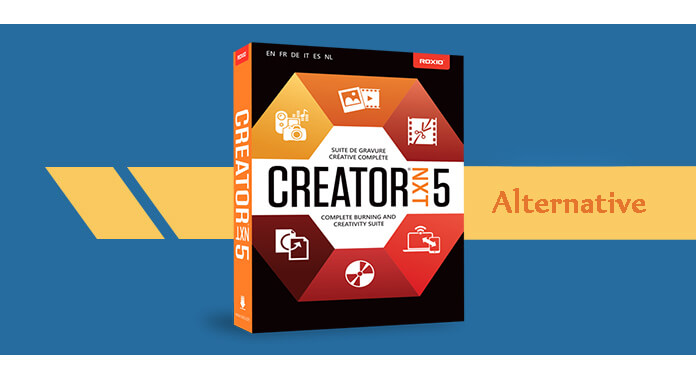
Roxio Creator to nie tylko oprogramowanie do nagrywania płyt. Jest to wszechstronny pakiet multimedialny, który pozwala tworzyć, edytować i konwertować obrazy, filmy lub pliki audio. Oprócz funkcji twórczych i konwersyjnych może być przydatnym narzędziem do nagrywania płyt do nagrywania filmów, plików audio i danych.
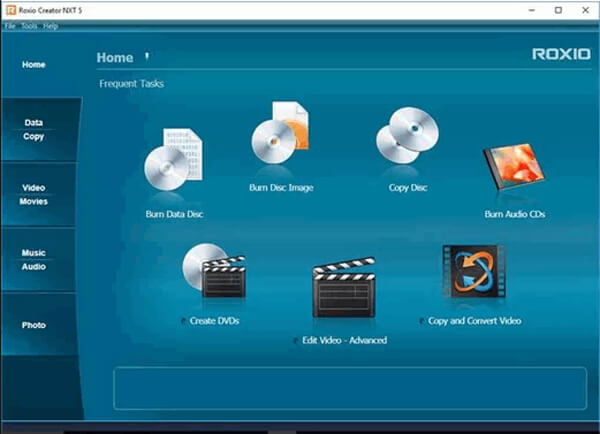
Programu Roxio Creator można używać do nagrywania plików wideo, audio i danych na płytach CD lub DVD. Dzięki szablonom menu MyDVD i opcjom etykietowania płyt, opakowanie płyty jest dozwolone. Jest to najbardziej dostępna funkcja, jaką ma Roxia Creator.
Roxio pozwala łatwo edytować filmy i tworzyć filmy DVD. Możesz dodawać przejścia, tytuły i efekty. Oferuje również funkcję nagrywania, dzięki czemu możesz nagrywanie ekranu dzięki Live Screen Capture i łatwo nagrać nagranie na DVD i AVCHD z rozdziałami i menu za pomocą Roxio MyDVD. Roxio zapewnia również nową funkcję edycji wielu kamer, umożliwiającą łączenie i synchronizowanie materiału z 2 kamer.
Chcesz, aby Twoje zdjęcia wyglądały lepiej? Roxio Creator może ci pomóc. Roxio Creator pozwala dostosowywać obrazy i tworzyć zabawne projekty. Możesz poprawić kolor zdjęcia, dodać zdjęcia do pokazów slajdów, usunąć efekt czerwonych oczu i tak dalej.
Nagrywanie płyt CD i DVD jest łatwe dzięki Creator NXT 5. Przechwytuj muzykę z Internetu lub urządzeń i dodaj ją do swojej biblioteki. Konwertuj stare płyty LP, taśmy lub pliki muzyczne na popularne formaty, aby dodać je do swojej kolekcji cyfrowej.
Udostępnij swoje media cyfrowe na Facebooku, Google+, YouTube i OneDrive. Udostępnij na telefonie iPhone X / 8/7, iPadzie, PlayStation 4, Xbox One, Kindle Fire itp.
Ale Roxio Creator nie jest najlepszy do nagrywania płyt. Powinieneś spróbować Burnowa, najbardziej profesjonalny twórca DVD, który umożliwia tworzenie płyt / folderów / plików ISO z plikami multimedialnymi. Możesz robić filmy na różnych typach DVD, takich jak DVD-R, DVD + R, DVD-RW, DVD + RW, DVD + R DL, DVD-R DL, DVD-5, DVD-9 itp. Ponadto możesz może skorzystać z tej alternatywy dla Roxio Creator, aby nagrać plik ISO lub folder DVD na płytę DVD lub utworzyć plik ISO / folder DVD z różnych filmów. Co więcej, ten program umożliwia także pobieranie filmów online z popularnych witryn do udostępniania filmów i zapewnia wiele fantastycznych szablonów menu. Przed zrobieniem DVD możesz edytować i personalizować filmy dzięki wbudowanemu edytorowi. Niedługo pojawi się funkcja nagrywania Blu-ray.
1Włóż czystą płytę DVD do napędu DVD, jeśli chcesz nagrać wideo na płytę DVD. Uruchom Burnova i kliknij „Dodaj pliki multimedialne”, aby dodać jeden lub więcej plików wideo do tej alternatywy dla Roxio Creator.

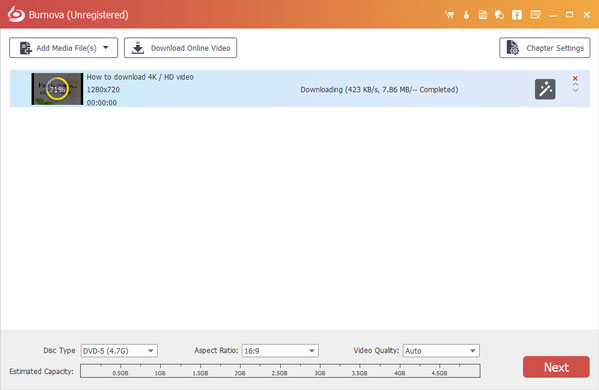
2Możesz kliknąć przycisk edycji w głównym interfejsie, aby edytować filmy przed utworzeniem płyty DVD.

3Kliknij „Dalej”, aby edytować menu DVD.

4Kliknij „Dalej”, aby uzyskać ustawienia nagrywania DVD
Tutaj możesz wprowadzić ustawienia DVD w następujący sposób:
• Wybierz opcję Utwórz wideo na płycie DVD lub folderze DVD / pliku ISO.
• Wybierz standard TV jako NTSC lub PAL.
• Ustaw jakość wideo na Auto, Niska, Średnia lub Wysoka.
• Odtwórz plik DVD od pierwszego tytułu lub menu albo z zapętleniem wszystkich tytułów lub bez.
5Po wprowadzeniu wszystkich ustawień kliknij przycisk „Start”, aby nagrać filmy na dysk DVD.

Jak widać, ta alternatywa dla Roxio Creator umożliwia łatwe tworzenie płyt DVD. Więcej funkcji można wypróbować, gdy używasz Burnova do robienia DVD. Wystarczy wypróbować Burnova.
Oprócz Burnova istnieją inne alternatywy dla Roxio Creator, takie jak Cyberlink Power2Go, Nero Burning ROM i Express Burn.
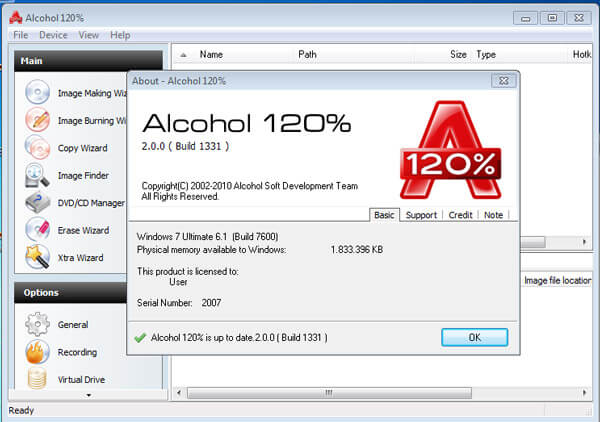
Alkohol 120% jest popularny do montowania plików MD5 w celu uzyskania dostępu do danych, ale jest dobry w gaszeniu płyt. Jeśli chodzi o wypalanie płyt, Alkohol 120% wydaje się nieco skomplikowany dla świeżej dłoni. Doskonale nadaje się do kopiowania płyt. Alcohol 120% to zaawansowana alternatywa dla Roxio Creator, umożliwiająca nagrywanie plików na dyski.
Dowiedz się więcej o alkoholu 120%>>
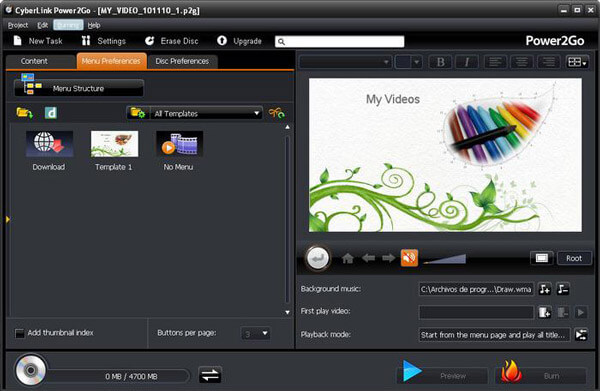
Power2Go to łatwa alternatywa Roxio Creator do nagrywania płyt. Lepszy niż Roxio Creator, może również montować obrazy ISO i nie trzeba nagrywać dysku, jeśli chcesz tymczasowo uzyskać dostęp do danych. Obsługuje również wiele typów płyt, w tym Blu-ray. Cyberlink Power2GO zadowoli Cię, gdy chcesz nagrać wideo, audio lub dane na dysk.
Dowiedz się więcej o Cyberlink Power2Go >>
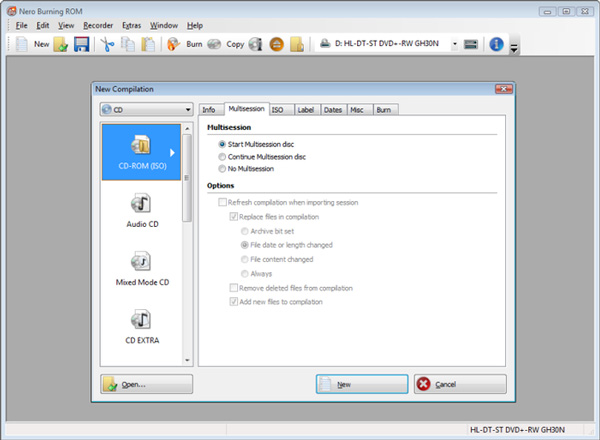
Nero Burning ROM to kolejne przydatne oprogramowanie do nagrywania płyt i może być dobrą alternatywą dla Roxio Creator. Program jest fabrycznie zainstalowany w większości laptopów i komputerów stacjonarnych OEM i jest dobry do zgrywania i nagrywania płyt. Właśnie dlatego Nero Burning ROM staje się popularny. Program zapewnia także doskonałą kontrolę nad nagrywaniem płyt DVD. Nero Burning ROM jest niezawodny i bezpieczny, dzięki czemu może być świetną alternatywą dla Roxio Creator.